Relatório: Projeto de PBM
O relatório de Projetos PBM, permite ao usuário realizar o gerenciamento dos projetos cadastrados no sistema. O relatório em questão poderá ser gerado com base em projetos específicos ou considerando todos os projetos cadastrados, além disso, também é possível gerar o relatório considerando produtos específicos indicados no projeto se desejar. O relatório será apresentado no formato cubo dinâmico contendo as informações pré-moldadas pelo sistema. No entanto, o usuário pode inserir informações adicionais que deseja visualizar, personalizando a análise conforme necessário. Embora o relatório já traga parâmetros pré-definidos, ele também disponibiliza outros parâmetros que o usuário pode utilizar para ajustar e reorganizar os dados exibidos,
Pré-requisito
- Para garantir a geração correta deste relatório, é imprescindível realizar o cadastro adequado de um projeto PBM. Se deseja aprender a efetuar esse tipo de cadastro, clique aqui.
Como acessar
- Realize o login no módulo Vetor Farma.
- Acesse o menu Relatórios >> Financeiro >> Convênios >> Projetos PBM.
1º Passo – Gerar relatório projeto PBM
Ao abrir a tela, observe que o sistema apresenta uma lista contendo todos os Projetos PBM cadastrados no sistema e o usuário deverá indicar o Projeto que deseja detalhar no relatório, para isso, basta marcar a caixa de seleção correspondente ou a opção "Selecionar todos os projetos" para considerar todos os projetos listados.
Clique aqui e aprenda a cadastrar e/ou consultar projetos PBM (Programa de Benefícios em Medicamentos).
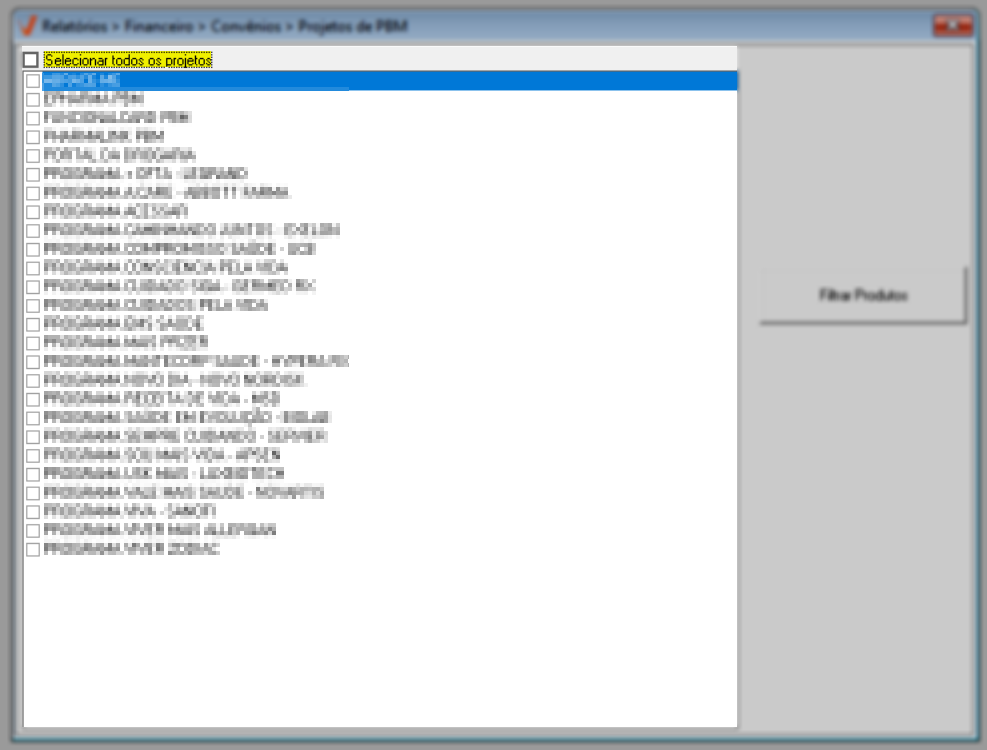
A seguir, caso queira definir produtos específicos para refinar o relatório, basta clicar sobre o botão "Filtrar produtos". Ao clicar nesta opção, será exibida a tela "Pesquisar produtos" para selecionar os itens de interesse conforme a categoria escolhida, por exemplo: árvore mercadológica, linha, papel na precificação, grupo de compras, princípios ativos, dentre outros.
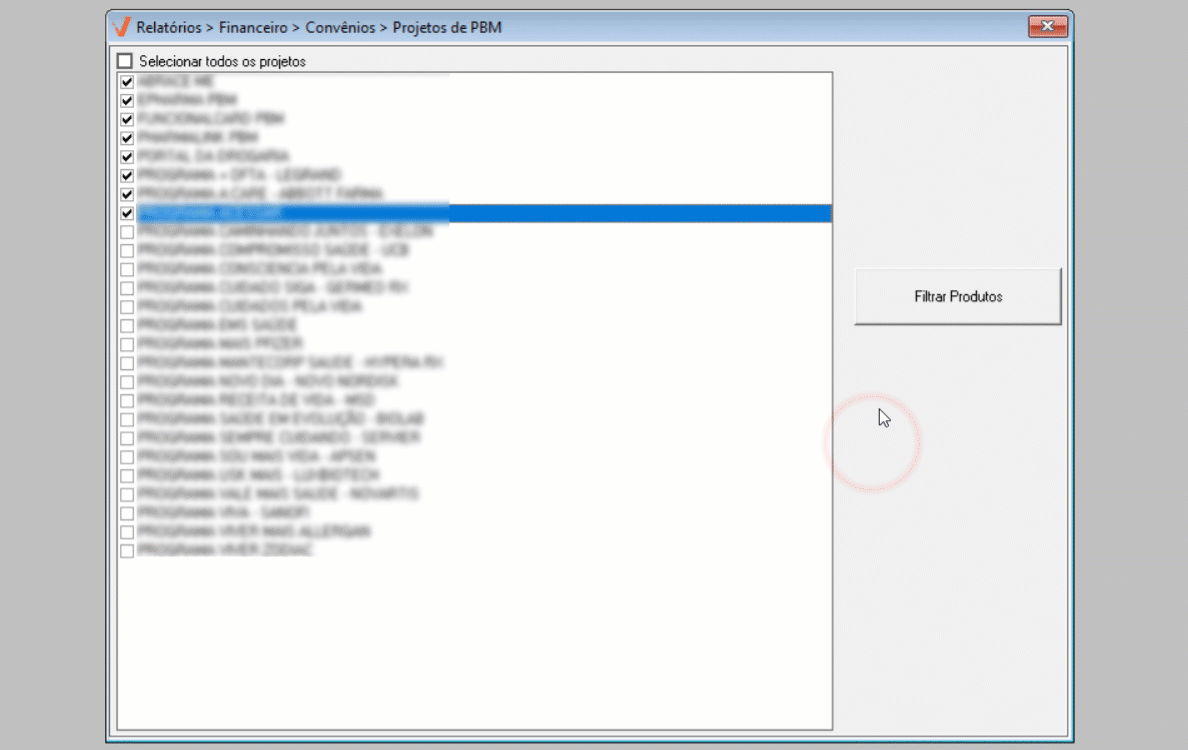
Após aplicar os filtros desejados, tecle o atalho F6 e clique em "Sim" para confirmar a mensagem que será exibida, logo, o sistema fará a busca.

Na sequência, o sistema emitirá o relatório dinâmico e o exibirá em uma nova guia. No centro da tela, o usuário verá as informações pré-moldadas pelo sistema, como: "Código" do(s) projeto(s) selecionado(s), "Percentual de desconto PBM" e "Quantidade de produtos" vinculados ao projeto. Caso o usuário tenha gerado um relatório considerando produtos específicos, a coluna "Quantidade de produtos" presentará apenas o total referente aos itens filtrados. Caso contrário, indicará a quantidade total de produtos que estão vinculados ao Projeto PBM.
Na seção superior do relatório, são disponibilizados os elementos agrupadores, que representam as informações disponíveis para a modelagem dos dados. Entre eles, destaca-se o EAN, que possibilita a inclusão do código de barras do item no relatório, facilitando significativamente a identificação, rastreabilidade e validação dos produtos cadastrados. Conforme interesse, o usuário pode arrastar esses parâmetros para o centro do relatório, organizando a visualização conforme as informações que deseja analisar. Clique aqui e veja como personalizar o relatório de acordo com suas necessidades.
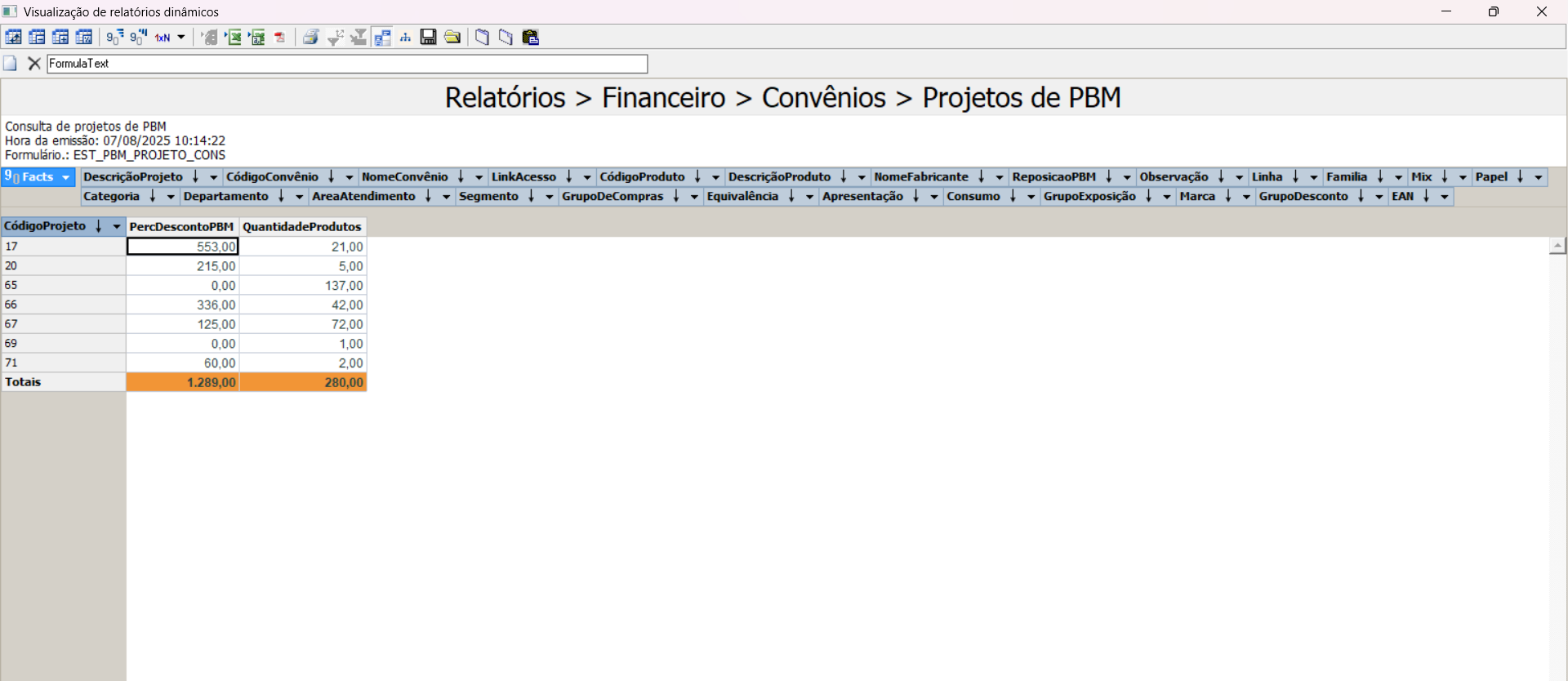
Explore outros conteúdos e descubra o passo a passo da operação.